テーマの追加
テーマを作成します。プロジェクトのメンバーであれば、誰でもテーマを追加できます。
ここでは、「プロジェクト(内容)」画面での操作を例に説明します。
-
テーマを追加する
 プロジェクトを表示します。
プロジェクトを表示します。
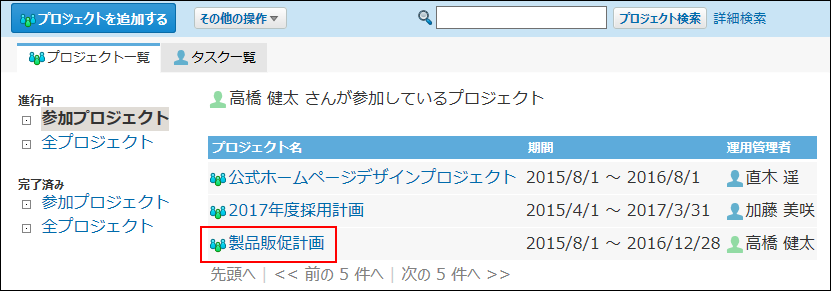
-
テーマのアイコン
 をクリックします。
をクリックします。
テーマの下に、子テーマを追加することもできます。
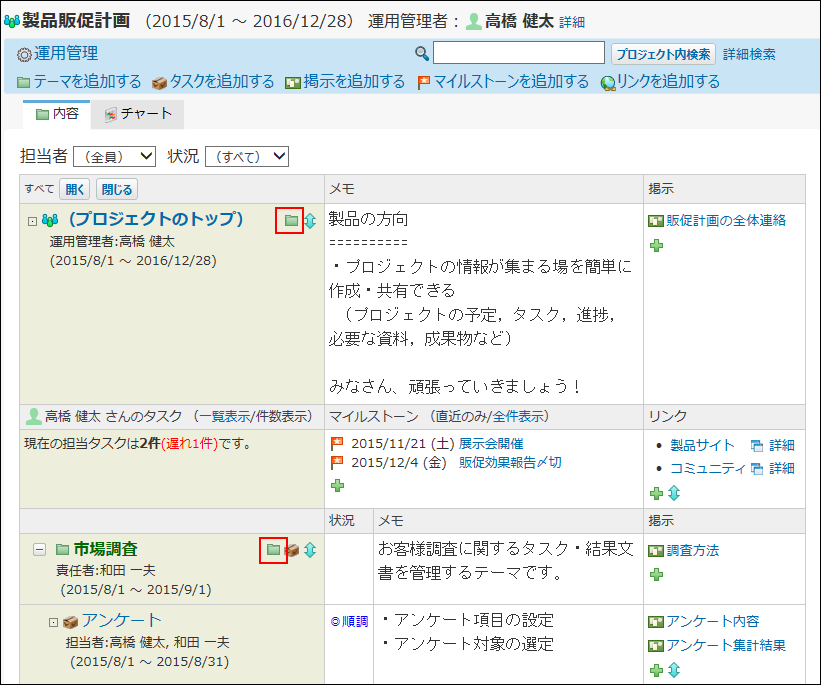
画面上部から操作する場合は、
 テーマを追加するをクリックします。
テーマを追加するをクリックします。
-
テーマの位置を確認します。
必要に応じて、位置は変更できます。
-
テーマ名、期間、責任者、メモを入力します。
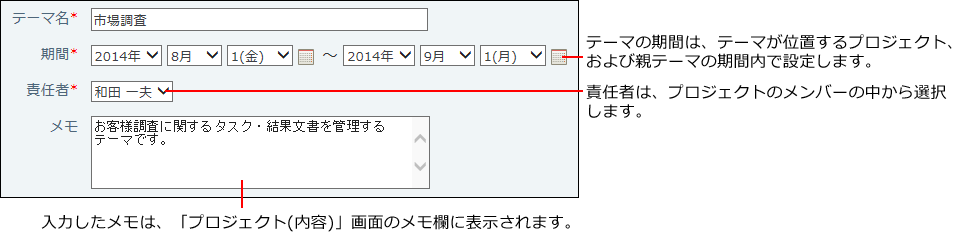
-
設定項目を確認し、追加するをクリックします。
追加されたテーマは、テーマが位置するプロジェクト、および親テーマの一番下に追加されます。
テーマを追加した直後は、テーマ名欄の背景が緑色で表示されます。